我们有时候在下载一些软件的时候经常会不小心安装一些捆绑软件,这导致电脑的内存一直被占用,那么要如何去操作才能够防止这些捆绑软件安装呢?下面就跟着小编一起来看看Win10系统防止捆绑软件的方法吧,有需要的朋友可不要别错过。
Win10防止捆绑软件的方法
1、开始按下win+R调出运行窗口,随后输入“gpedit.msc”命令回车;
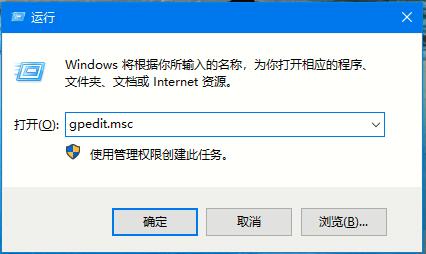
2、在界面中依次展开:计算机配置-管理模板-windows组件-windows Installer,随后在右侧双击“禁止用户安装”;
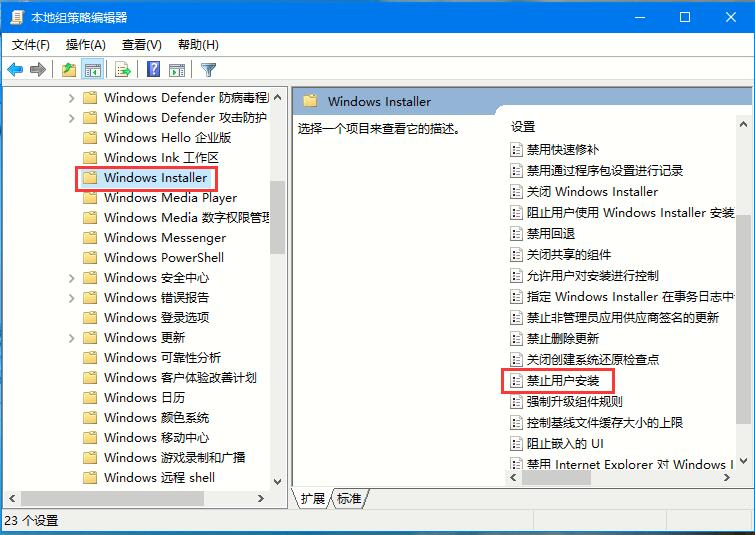
3、直接选择“已启用”,在“用户安装行为”下选择“隐藏用户安装”并点击“确定”即可。
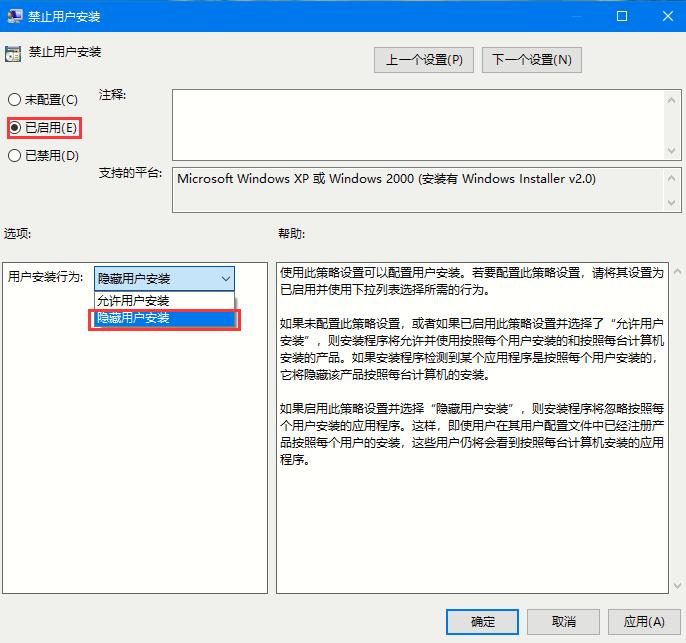
以上Win10系统如何禁止自动安装捆绑软件的详细方法,希望可以帮助到你。